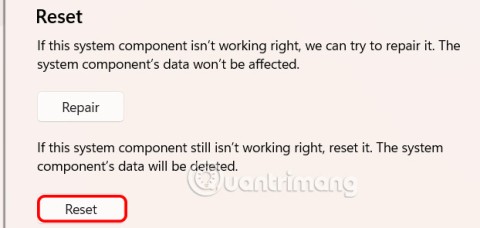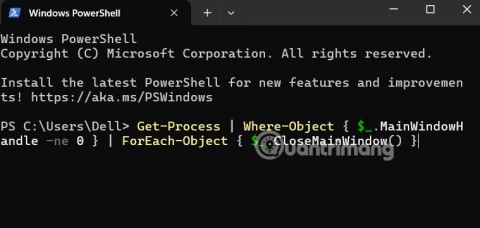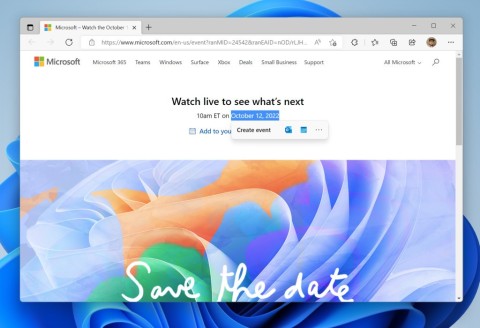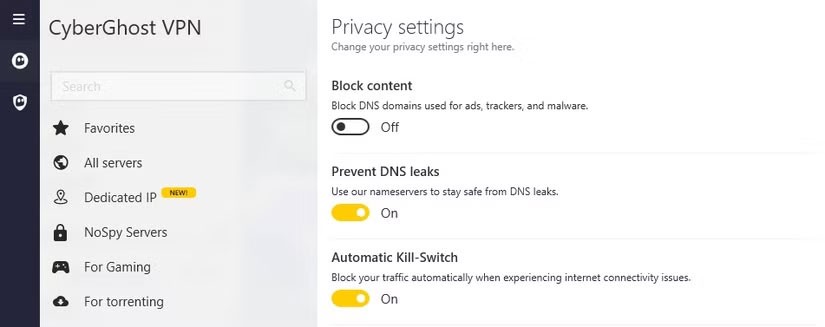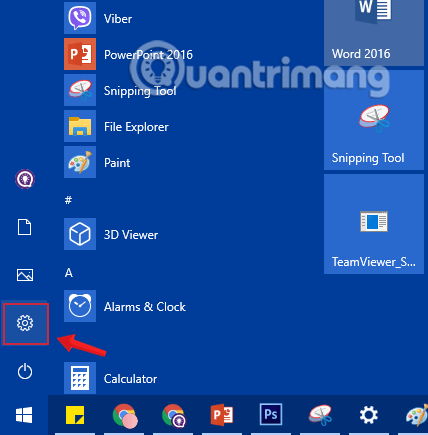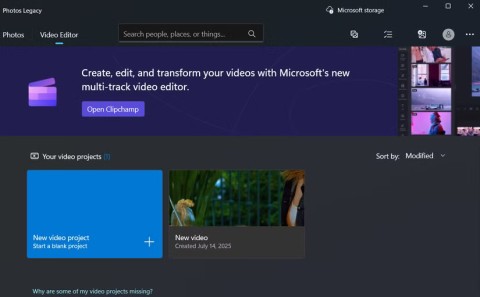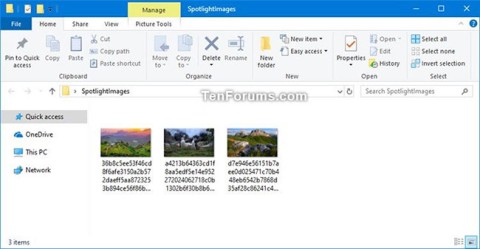Slik fikser du feilen «Ethernet har ikke en gyldig IP-konfigurasjon»
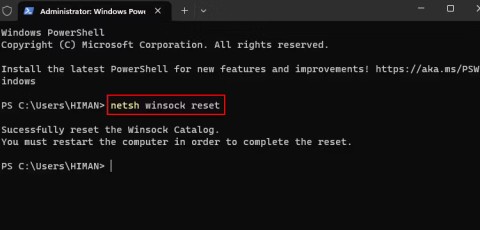
Noen ganger kan ikke DHCP hente en gyldig IP-adresse fra nettverkskortet, og det vises feilmeldingen «Ethernet har ikke en gyldig IP-konfigurasjon».
Hva du skal vite
Windows 11 er en stor endring fra tidligere versjoner, med et nytt brukergrensesnitt, AI-integrasjon og forskjellige måter å samhandle med PC-en på. For å få nye bygg tilbyr Microsoft tre kanaler gjennom Windows Insider-programmet: dev, beta og forhåndsvisning av utgivelser. Nå introduserer selskapet en annen måte å få nyere bygg kalt Windows Canary-bygg. La oss lære mer om disse nye byggene og hvordan du får dem.
Hva er Windows Canary-kanal
Microsoft vil teste den nyeste Windows Canary-byggingen for alle Insider-medlemmer som abonnerer på kanalen. Denne kanalen gir de siste byggene som testes av Microsoft, med de nyeste og eksperimentelle funksjonene som kanskje aldri dukker opp i den endelige utgivelsen av Windows 11s fremtidige oppdateringer.
I likhet med Dev-kanalen vil Canary ha Windows-versjoner .25000 og høyere, mens alle andre kanaler vil være begrenset til .23000. Bygg utstedt i Canary-kanalen vil komme med minimal dokumentasjon og utgivelsesnotater, da de vil være ganske nye, som oppgitt av Microsoft.
Windows Canary Channel vs Dev Channel: Hva du bør vite
Foreløpig ligner Dev-kanalen på Canary-bygg. Faktisk er bygg utstedt i Dev Channel .25000 builds, og derfor vil alle Dev-kanalmedlemmer automatisk flyttes til Canary i Windows Insider-programmet. Når alle har blitt migrert, vil Dev-kanalen begynne å inneholde .23000 builds. Hvis du vil bytte tilbake til Dev-kanalen fra Canary, må du installere Windows 11 på nytt.
Hvordan installere Windows 11 Canary
Du kan installere Canary-bygget ved å registrere deg i Windows Insider-programmet. Når du har registrert deg, kan du bli med på Canary-kanalen og installere den siste versjonen deretter. Følg trinnene nedenfor for å hjelpe deg med prosessen. Hvis du allerede er en Windows Insider, kan du bruke metode 2 i stedet.
Metode 1: Hvis du ikke er en del av Windows Insider-programmet
La oss starte med først å bli med i Windows Insider-programmet. Husk at du må logge på med Microsoft-kontoen din for å bli med i Windows Insider-programmet. Så hvis du er logget på med en lokal konto i stedet, anbefaler vi at du bytter til en Microsoft-konto og deretter følger veiledningen nedenfor.
Trykk på Windows + i for å starte Innstillinger-appen.
Klikk på Personvern og sikkerhet i sidefeltet.
Klikk Diagnostikk og tilbakemelding .
Aktiver bryteren for diagnostiske data så vel som valgfrie data .
Klikk nå på Windows Update .
Velg Windows Insider-program .
Klikk på Kom i gang .
Microsoft-kontoen din vil bli oppdaget automatisk. Klikk Neste .
Klikk på Koble til en konto i den nye ledeteksten for Windows Insider-programmet.
Velg Microsoft-kontoen din og klikk på Fortsett .
Du vil nå bli vist lisensavtalene for programmet. Se dem etter eget skjønn og klikk på Fortsett .
Klikk og velg Canary som din foretrukne Insider-kanal.
Klikk på Fortsett.
Se gjennom kanalvalget ditt og klikk på Fortsett igjen.
Se nå gjennom lisensavtalen for Canary-kanalen og klikk på Fortsett .
Du vil nå bli bedt om å starte PC-en på nytt. Lagre alle åpne arbeider og klikk Start på nytt nå .
Når PC-en starter på nytt, åpner du Innstillinger-appen igjen og klikker på Windows Update .
Klikk nå på Se etter oppdateringer .
Den siste tilgjengelige versjonen i Canary-kanalen vil nå vises for PC-en din. Du kan nå installere den nyeste versjonen og nyte de nye og eksperimentelle funksjonene.
Metode 2: Hvis du er en del av Windows Insider-programmet
Nå som du har blitt med i Windows Insider-programmet, kan vi bli med i Canary builds-kanalen og installere den siste builden. Følg trinnene nedenfor for å hjelpe deg med prosessen.
Trykk på Windows + ihurtigtasten for å åpne Innstillinger-appen . Klikk nå på Windows Update i venstre sidefelt.
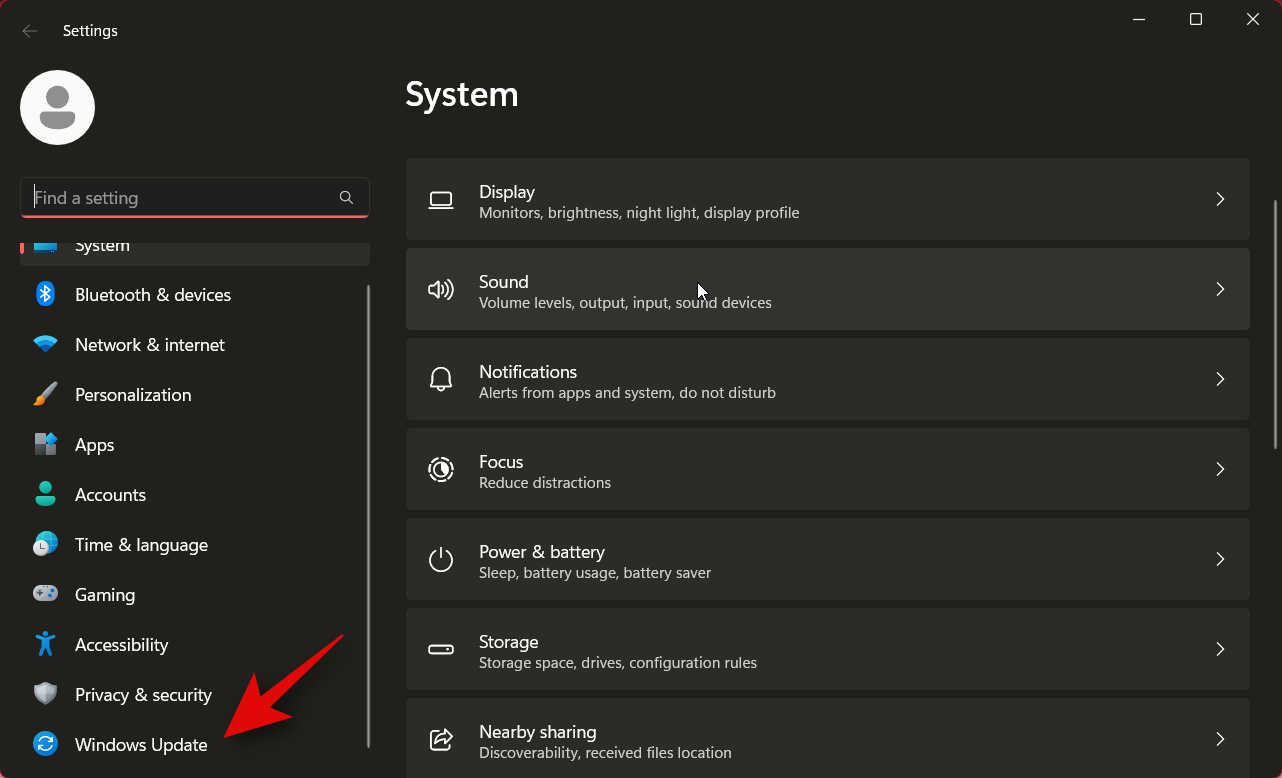
Klikk på Windows Insider-program .
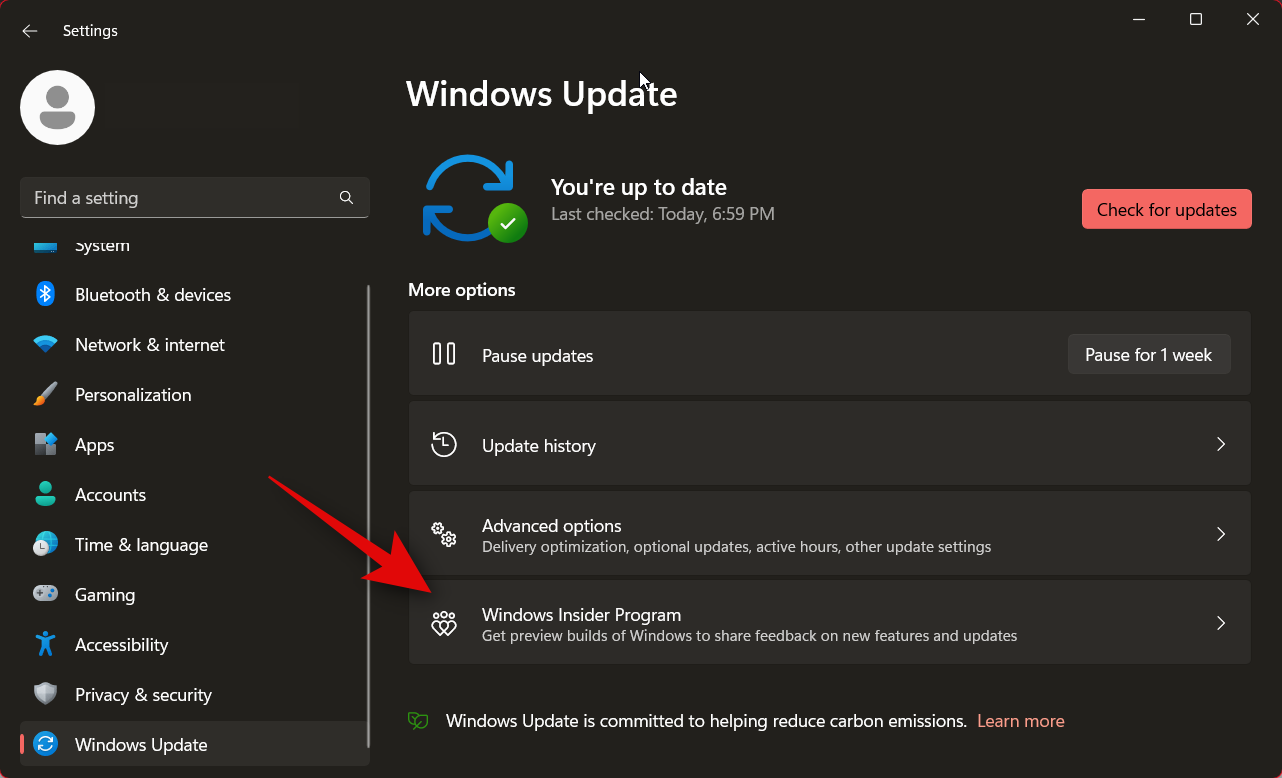
Klikk Velg dine Insider-innstillinger .
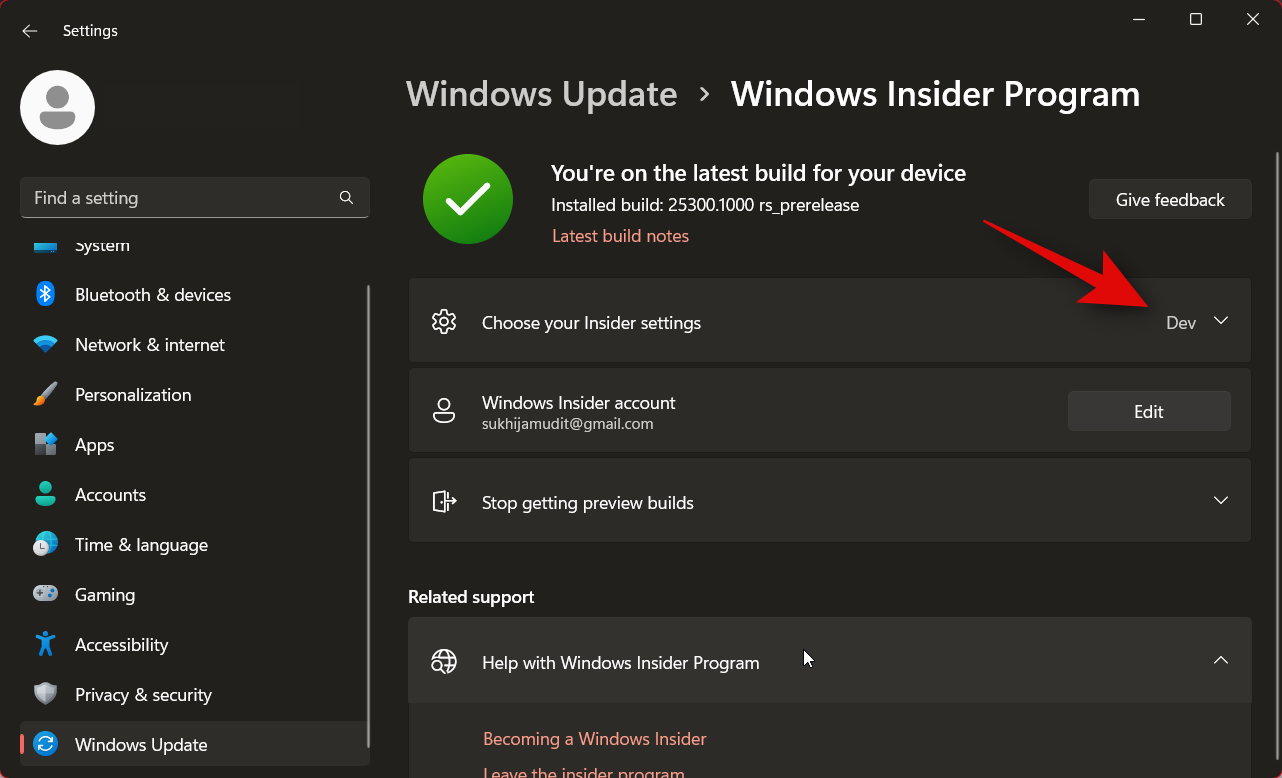
Klikk nå og velg Canary Channel .
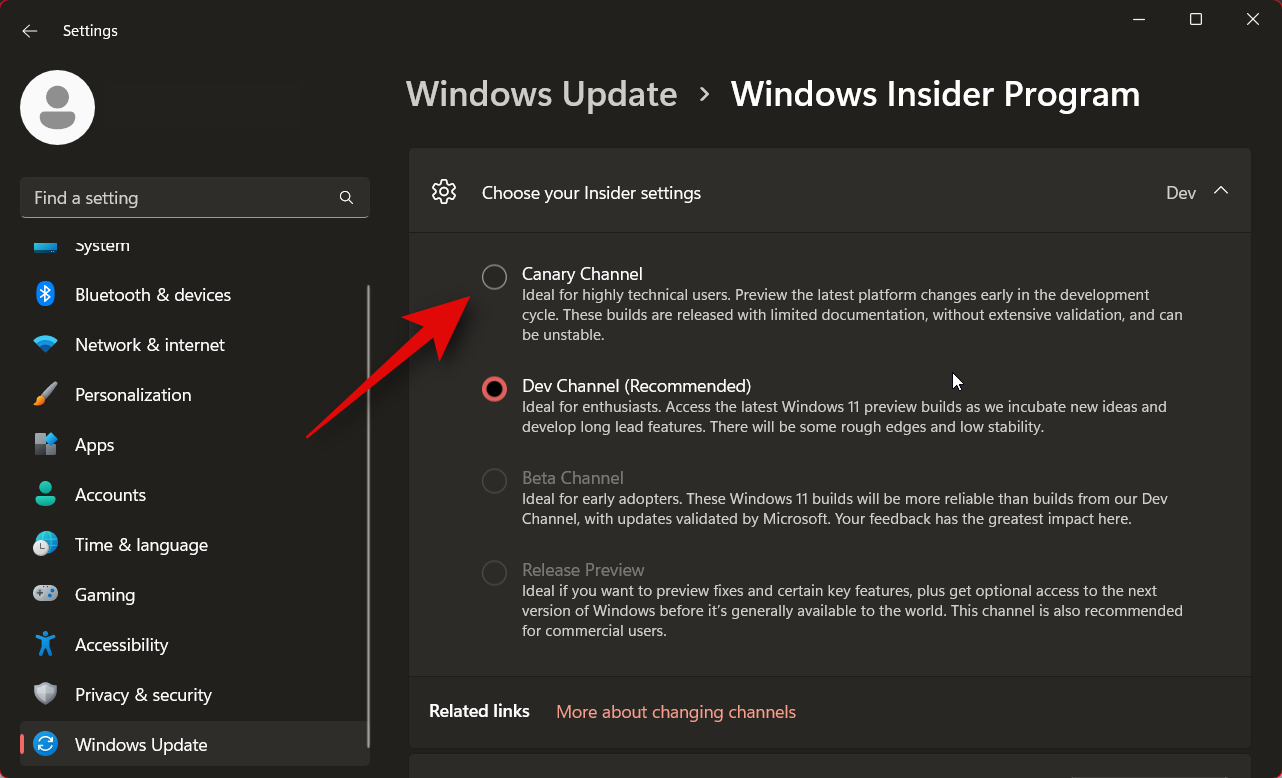
Klikk på Windows Update øverst for å gå tilbake til forrige side.
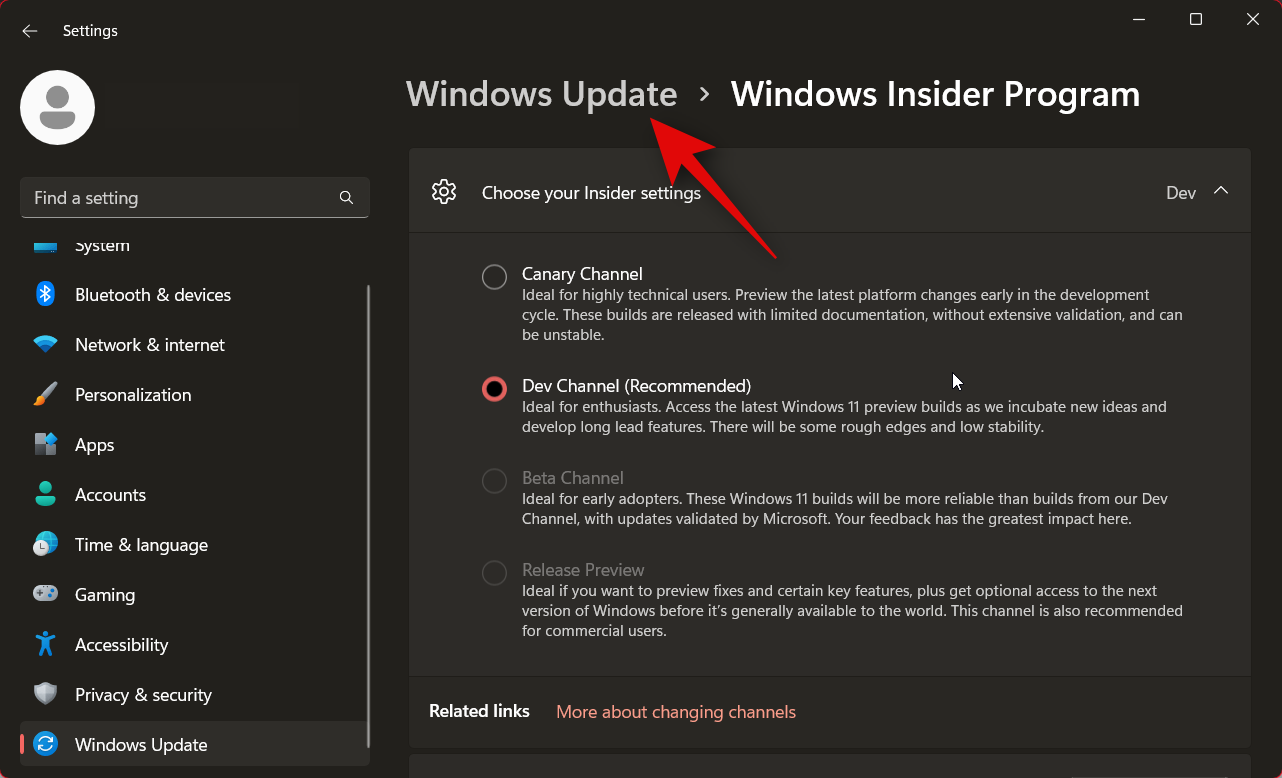
Klikk Se etter oppdateringer .
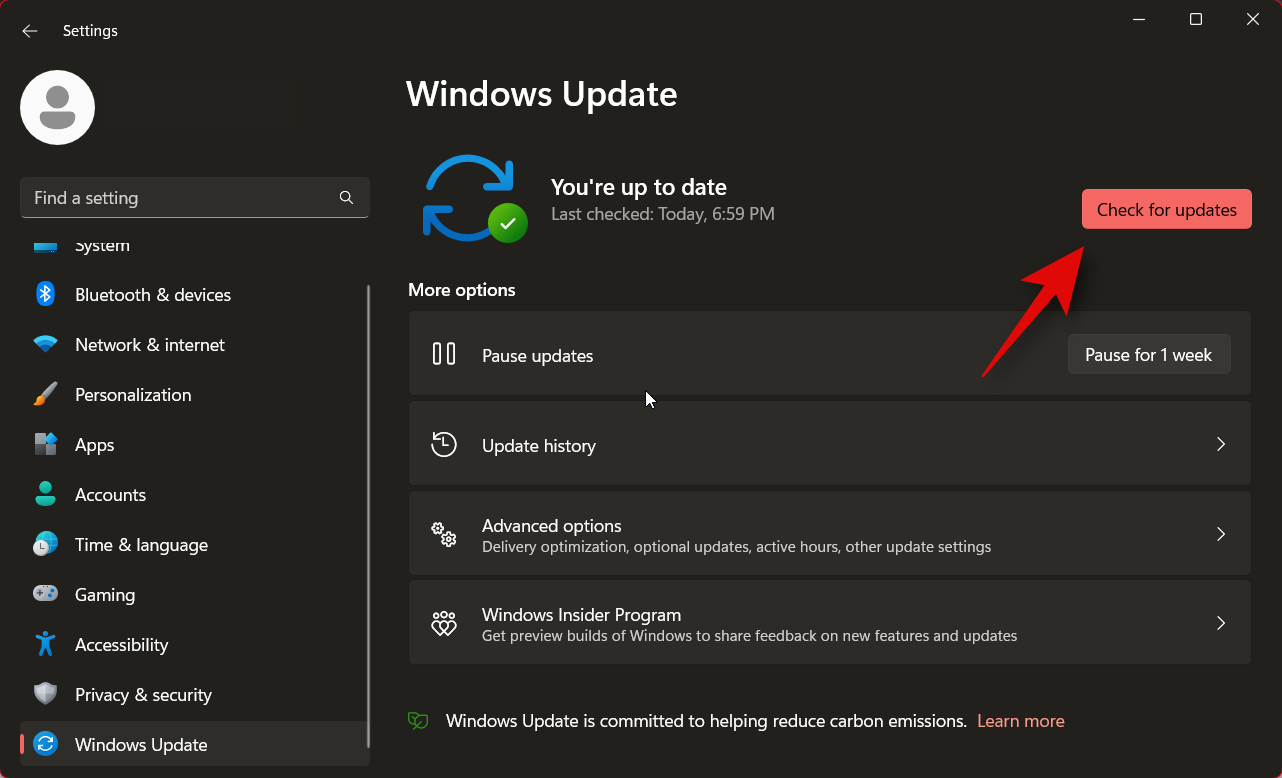
Windows vil nå sjekke og vise den nyeste insiderbyggingen som er tilgjengelig for Canary-kanalen. Klikk på Last ned og installer for å få den siste oppdateringen på din Windows 11-PC.
Og det er det! Du vil nå ha byttet til Canary-kanalen og installert den siste tilgjengelige versjonen.
Vil Canary-kanalen forhåndsvise Windows 12-oppdatering først?
Selv om det kan være tilfelle i fremtiden, er kanalens nåværende fokus å forhåndsvise Windows 11-bygg som allerede var tilgjengelige for Insider-medlemmer som abonnerer på Dev-kanalen. Nylige spekulasjoner har oppstått fra det faktum at Microsofts offisielle blogginnlegg som kunngjorde Canary-byggene unnlot å nevne Windows 11. I stedet omtalte Microsoft denne nye insiderkanalen som Canary og byggene som Windows Canary-bygg. Selv om dette kan indikere at selskapet planlegger å teste fremtidige versjoner av Windows i denne kanalen, er det foreløpig ingen bekreftelse på dette.
Bør du bytte til Windows Canary-bygg?
Hvis du trenger de siste byggene for profesjonelle formål eller for å teste utviklingsmiljøene dine med kommende versjoner av Windows, kan du abonnere og bytte til Canary-byggene. Men hvis du er en vanlig bruker, anbefaler vi ikke Canary-bygg. Disse siste byggene introduserer ofte nye funksjoner og feil som kan bryte grunnleggende funksjoner i Windows som kan være avgjørende for din daglige arbeidsflyt. I stedet anbefaler vi at du blir med i beta- eller utgivelsesforhåndsvisningskanalen for å motta stabile builds som fortsatt lar deg teste ut nye Windows 11-funksjoner.
I vår egen testing av det første kanarifuglbygget opplevde vi massive Windows Explorer-feil som en manglende oppgavelinje, en feilaktig innstillingsapp, høy CPU-bruk og mer. Den eneste umiddelbare løsningen for å få alt opp og kjøre igjen var å tilbakestille PC-en til en stabil versjon av Windows 11.
Noen ganger kan ikke DHCP hente en gyldig IP-adresse fra nettverkskortet, og det vises feilmeldingen «Ethernet har ikke en gyldig IP-konfigurasjon».
Bare hold nede Alt-tasten og skriv inn det tilsvarende tallet for å sette inn et spesialtegn. Hvis du har memorert koden til ditt favorittspesialtegn, kan du sette det inn på under et sekund.
Hvis innstillingene du har endret påvirker innholdet på datamaskinen din, eller hvis det er et problem, kan du tilbakestille Windows-innstillingene ved å følge instruksjonene nedenfor.
Windows 11 har ikke en spesifikk knapp for å lukke alle apper, men det finnes noen metoder for å lukke alle åpne apper samtidig i Windows 11.
Etter lang ventetid har den første store oppdateringen av Windows 11 offisielt blitt utgitt.
Nå til dags dukker det opp stadig flere ondsinnede lenker, og deles via sosiale nettverk i et svimlende tempo. Bare det å klikke på en ondsinnet lenke kan medføre potensielle farer for deg.
Windows Sikkerhet gjør mer enn bare å beskytte mot vanlige virus. Det beskytter mot phishing, blokkerer ransomware og forhindrer at skadelige apper kjører. Disse funksjonene er imidlertid ikke lette å få øye på – de er skjult bak lag med menyer.
Instruksjoner for hvordan du går inn i BIOS på Windows 10, med videoillustrasjon.
Clipchamp er standard videoredigerer i Windows 11, men hvis du bare trenger å lage et raskt klipp, dele et enkelt bilde eller legge til musikk i et klipp, er den klassiske redigereren i Photos Legacy-appen et mye bedre valg.
Lagre bilder fra påloggingsskjermen, last ned bilder fra låseskjermen i Windows 10 for å beholde bildene du liker, eller bruk dem som bakgrunnsbilde på datamaskinen. Her er den mest detaljerte måten å laste ned bilder fra Windows Spotlight for deg.